Warning: Use of undefined constant title - assumed 'title' (this will throw an Error in a future version of PHP) in /data/www.zhuangjiba.com/web/e/data/tmp/tempnews8.php on line 170
大家知道微信支付密码怎么改吗
装机吧
Warning: Use of undefined constant newstime - assumed 'newstime' (this will throw an Error in a future version of PHP) in /data/www.zhuangjiba.com/web/e/data/tmp/tempnews8.php on line 171
2021年04月29日 15:43:40
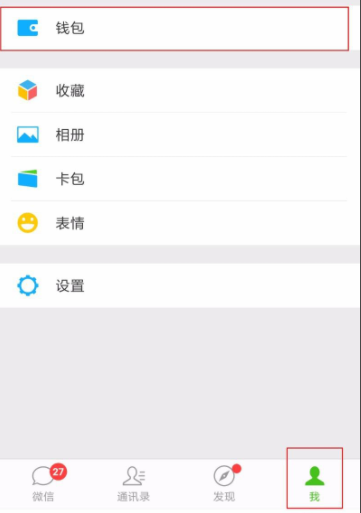
随着社会的发展,我们的生活变得越来越便捷,像如今很多人在消费时都不再用现金支付,而是用微信或是支付宝来支付。而用微信或支付宝支付的话,在支付时是需要输入交易密码的。那么,微信支付密码怎么改呢?
1、在手机微信上点击右下角的【我】,进入到个人用户管理页面,然后点击用户名下方的【钱包】。 2、在【我的钱包】中点击右上角的【菜单】图标。进入到【支付中心】管理页面中。 3、在【支付管理】页面中点击【忘记支付密码】。 4、在【忘记支付密码】管理页面中可以选择其中一个银行卡。(如果你之前没有绑定过银行卡,可以点击【添加银行卡】绑定新卡找回密码)。 5、然后填写本人的银行卡的卡号、真实姓名、身份证号和手机号,然后点击【下一步】。 6、点击下一步之后,微信会发给你一个手机验证码,输入手机验证码后点击【下一步】。 7、这时候微信会提示你输入新的支付密码,我们输入新密码后点击下一步,再次填写一次新密码,点击【完成】。 以上就是微信修改支付密码的过程了,希望能够帮到大家。
1、在手机微信上点击右下角的【我】,进入到个人用户管理页面,然后点击用户名下方的【钱包】。 2、在【我的钱包】中点击右上角的【菜单】图标。进入到【支付中心】管理页面中。 3、在【支付管理】页面中点击【忘记支付密码】。 4、在【忘记支付密码】管理页面中可以选择其中一个银行卡。(如果你之前没有绑定过银行卡,可以点击【添加银行卡】绑定新卡找回密码)。 5、然后填写本人的银行卡的卡号、真实姓名、身份证号和手机号,然后点击【下一步】。 6、点击下一步之后,微信会发给你一个手机验证码,输入手机验证码后点击【下一步】。 7、这时候微信会提示你输入新的支付密码,我们输入新密码后点击下一步,再次填写一次新密码,点击【完成】。 以上就是微信修改支付密码的过程了,希望能够帮到大家。
喜欢22










